如何使用 WordPress 免費創建企業名錄網站
已發表: 2022-03-17啟動目錄網站可能是一個很好的商業理念,因為它允許您通過用戶生成的內容賺錢。 目錄網站有很多種,商業目錄可能是最受歡迎的一種。
在這個簡短的演練中,我們將向您展示如何在沒有任何編碼技能的情況下使用 WordPress 創建業務目錄網站。
那麼,讓我們開始吧!
什麼是企業名錄網站?
簡單地說,企業目錄網站是企業的在線目錄。 有許多不同類型的商業目錄。 其中一些專門針對特定的利基市場,如律師、水管工、汽車維修店等,而另一些則可能涵蓋特定地理位置內的廣泛行業。
任何企業目錄背後的主要思想是幫助企業主推廣他們的服務,同時客戶可以輕鬆找到並聯繫他們。 為了更好地了解什麼是企業名錄網站,您可以查看黃頁網站。 它是世界上最受歡迎的商業目錄之一。
建立企業目錄網站需要什麼?
如果您想使用 WordPress 創建業務目錄網站,則無需編寫代碼或聘請昂貴的開發人員。 相反,您只需要以下幾個先決條件:
- 域名– 您需要註冊一個域名。 它是您的企業名錄網站中最重要的部分之一,因此值得花時間仔細考慮並選擇合適的部分;
- 託管計劃——為您的網站使用可靠的託管服務提供商至關重要,因為它會影響網站的速度、性能和安全性。 您可以使用任何流行的,如 Bluehost、Hostinger 或 Kinsta;
- WordPress 安裝– 當然,您需要安裝 WordPress。 但是,由於大多數託管服務提供商都提供一鍵式安裝工具,因此它毫不費力;
- Business Directory WordPress Theme – 為您未來的網站選擇一個主題,該主題將提供您網站的所有前端樣式,如頁面佈局、字體、顏色等;
- WordPress 目錄插件– 最後,您需要一個插件來支持您網站的所有目錄功能(請隨時查看我們對最佳業務目錄插件的概述) 。
而已! 如果您準備好所有這些東西,您可以使用 WordPress 輕鬆創建業務目錄網站。 現在,讓我們看看啟動您自己的網站需要多少費用。
啟動 WordPress 企業目錄需要多少費用?
通常,在考慮開展新業務時,一切都歸結為成本,啟動業務目錄網站也不例外。 這就是為什麼在本節中,我們將簡要回答“成本”問題,以便您更好地了解會發生什麼。
所以我們來粗略計算一下:
- 域名– $10 – $30 每年
- 託管計劃– 每月 20 – 120 美元
- WordPress 商業目錄主題– 55 美元 – 99 美元
因此,如果您要使用高級商業目錄主題,則啟動網站的成本約為150 美元至 250 美元(如果您自己設置所有內容) 。 但是,在本文中,我們將向您展示如何使用免費的 ListingHive 主題創建一個業務目錄,這樣您就可以節省一點。
如何通過企業名錄賺錢?
最後,我們想解釋一下如何通過您的 WordPress 商業目錄網站獲利。 此類網站有 3 種最常見的獲利模式:
- 付費列表- 您可以向企業主收取少量費用,以便在您的網站上列出他們的服務;
- 房源促銷——作為網站所有者,您可以將一些房源標記為特色,但需額外付費,讓它們脫穎而出;
- 廣告– 此外,您可以在網站的不同區域出售廣告空間和展示廣告。
這些是目錄網站最流行的獲利策略,您可以使用其中任何一種或一次全部使用。 一切都取決於您正在構建的業務目錄類型以及您網站上的流量。
好的,現在讓我們進入本文的教程部分!
通過 6 個步驟啟動企業目錄網站
這是有關如何使用 WordPress 創建業務目錄網站的快速演練。 因此,讓我們潛入其中,不要浪費時間!
#1 安裝企業目錄 WordPress 主題
您的起點是安裝 ListingHive 主題。 由於它是一個免費的商業目錄主題,您可以通過轉到外觀 > 主題頁面從 WordPress 主題存儲庫安裝它。 然後通過搜索欄找到它並繼續安裝和激活 ListingHive。
如果您在安裝 ListingHive 時遇到任何問題,可以觀看下面的截屏視頻。
安裝主題後,它會通知您需要安裝 HivePress 插件才能正常運行。 安裝 HivePress 至關重要,因為它將為您網站上的大多數目錄功能提供支持。 因此,只需單擊建議的鏈接即可安裝並激活插件。
#2 安裝附加組件
現在,您可以向您的業務目錄添加一些額外的功能,以擴展其核心功能。 為此,請導航到HivePress > Extensions部分。 在此部分中,您將看到可以免費購買或安裝的可用 HivePress 附加組件的列表。
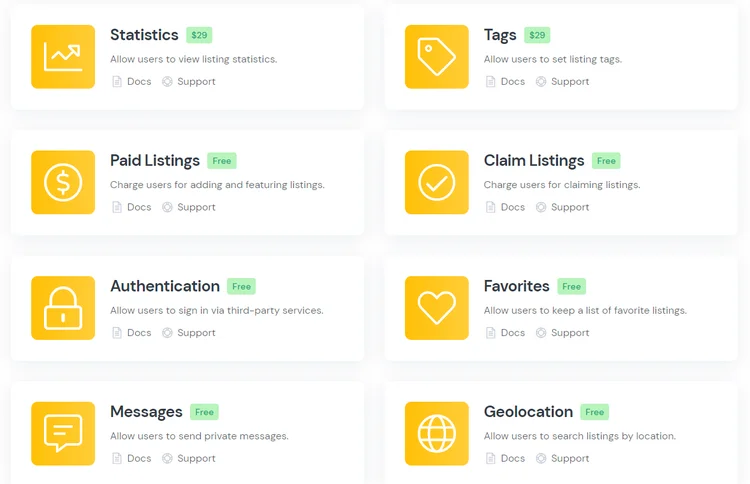
例如,您可以安裝 Messages 擴展以允許用戶發送私人消息和交換附件。 此外,您可以添加收藏夾插件以讓註冊用戶保留收藏列表列表和評論擴展以在您的業務目錄網站上啟用評論和評級。 最後,我們建議安裝 Geolocation 擴展程序,以允許網站訪問者按位置搜索企業。
要安裝任何擴展,只需單擊“安裝”按鈕,然後在安裝後激活它即可。
#3 添加列表類別
現在,最好根據業務利基將您的業務目錄分成幾類,以便網站訪問者更輕鬆地瀏覽它。 要添加新類別,請轉到列表 > 類別部分,然後單擊添加新的。

在此頁面中,您可以輸入類別名稱(例如“餐廳”) ,根據需要填寫描述,上傳類別圖像並創建類別層次結構(通過設置父類別)。 完成後,單擊“添加類別”按鈕。
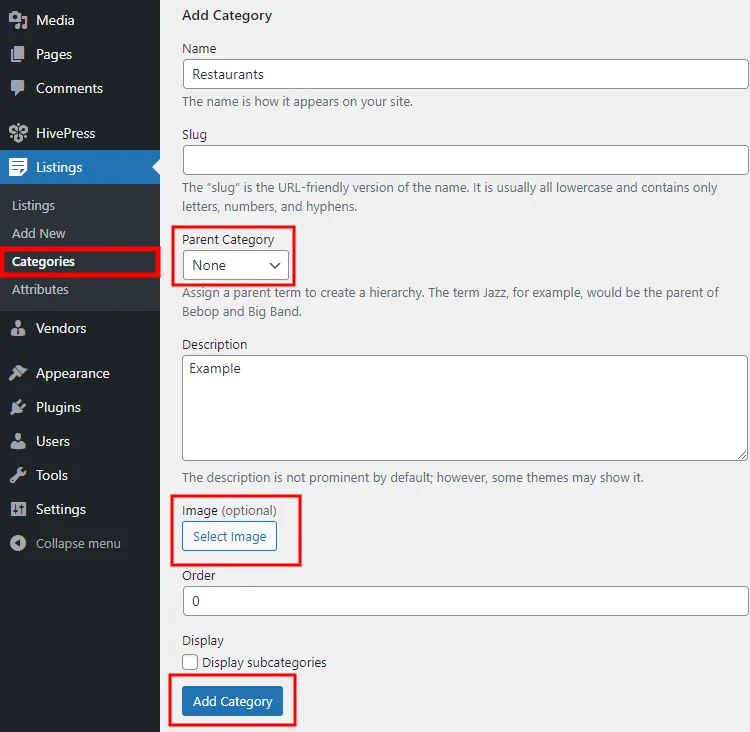
同樣,您可以添加更多列表類別。 例如,“俱樂部”、“酒店”等。類別的數量沒有限制,因此可以根據需要隨意添加。
#4 添加自定義列表字段
添加類別後,就可以創建一些特定於商家信息的字段了。 要添加自定義列表字段和搜索過濾器,請導航到列表 > 屬性部分。 例如,讓我們創建一個“網站”屬性以允許用戶指示他們的商業網站。
在“編輯”部分,您需要設置自定義字段名稱並允許其前端編輯,以便用戶在添加新列表時填寫此字段。 然後選擇屬性類型(我們將為此選擇“URL”類型)。
在“搜索”部分,您可以允許用戶按自定義字段值搜索、排序和過濾列表。 但是,對於“網站”屬性,它沒有多大意義,因此您可以跳過本節。
最後,通過將屬性分配給某些模板區域並設置其顯示格式來定義屬性在列表頁面上的顯示方式(我們將在此處使用此顯示格式%label%: %value% ) 。 然後點擊發布按鈕。
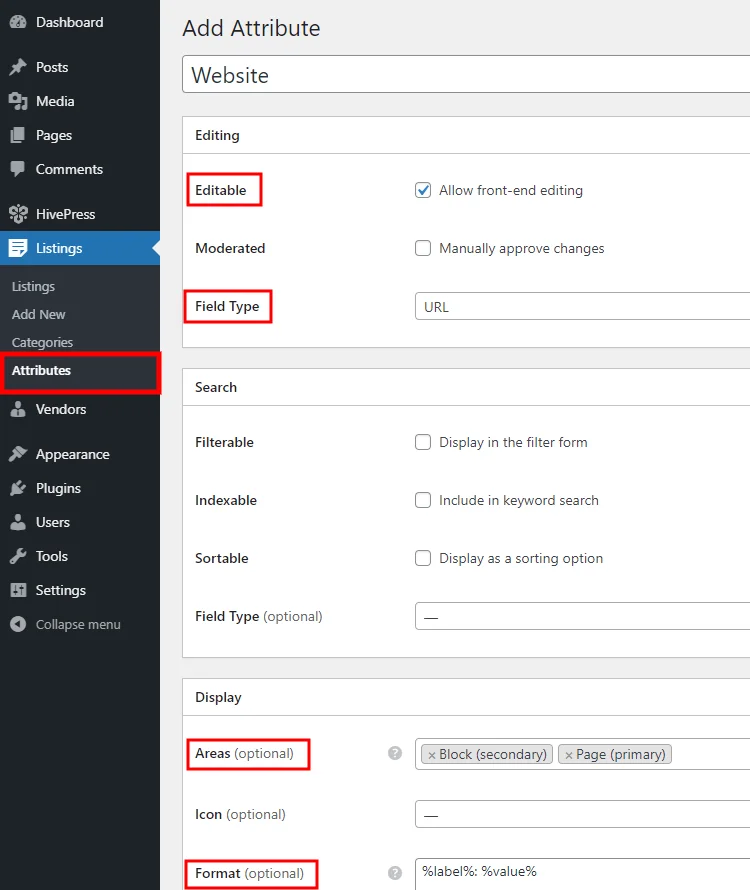
而已! 我們剛剛添加了第一個自定義列表字段。 但是,讓我們再添加一個並使其特定於類別。 例如,讓我們將“Cuisine”屬性添加到“Restaurants”類別,以允許網站訪問者按美食類型過濾餐廳。
為此,單擊Add New按鈕,設置屬性名稱,允許其前端編輯並設置字段類型。 對於此屬性,我們建議使用“選擇”字段類型。 然後,您需要將此自定義字段設置為搜索過濾器,方法是將其標記為可過濾並設置搜索字段類型。 最好也使用“選擇”類型。
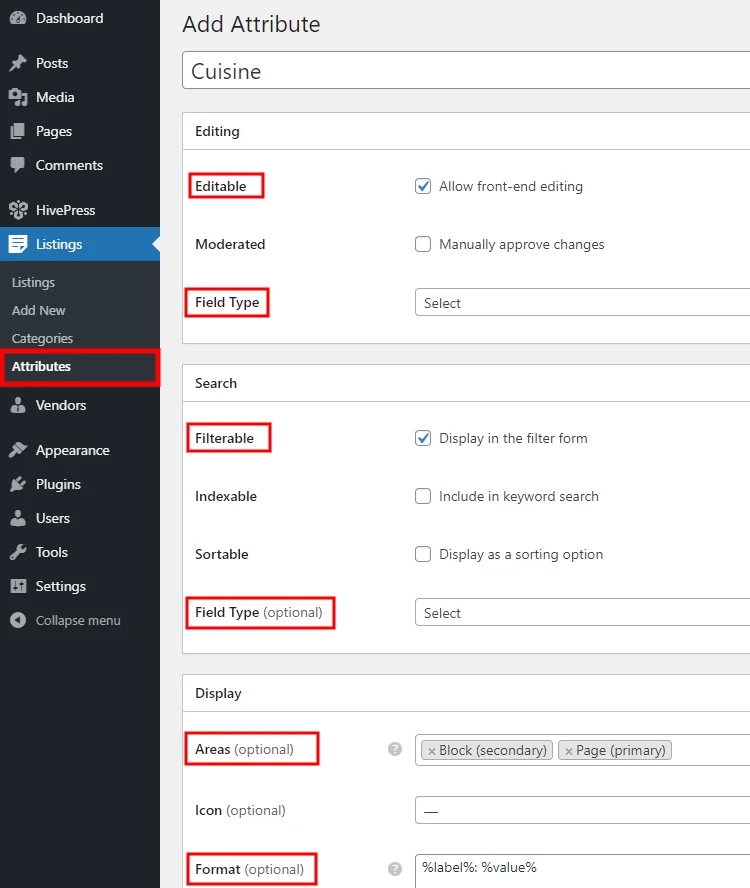
最後,設置屬性顯示格式並將其分配給“餐廳”類別。 完成後,單擊“發布”按鈕。
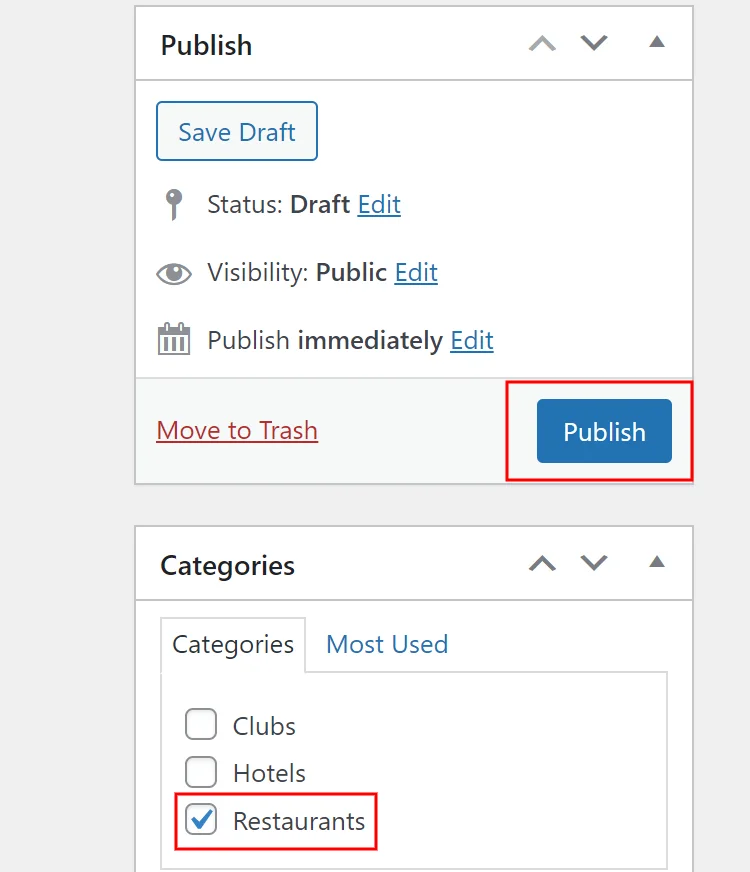
現在,如果您想要求用戶在將新列表添加到“餐廳”類別時選擇美食類型,您需要將此字段標記為必填並保存更改。
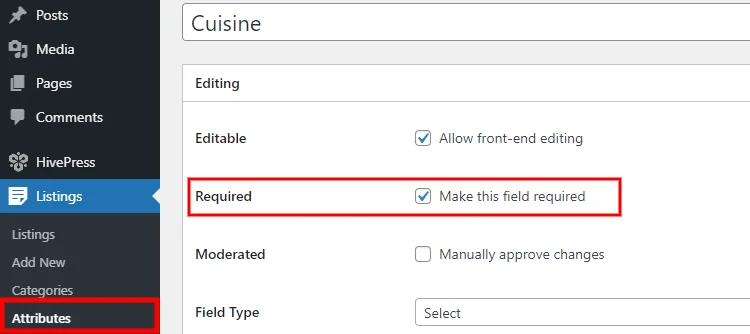
接下來,有必要添加屬性選項。 單擊編輯選項按鈕並添加幾個選項供用戶選擇。 例如,“中國菜”、“意大利菜”和“法國菜”。
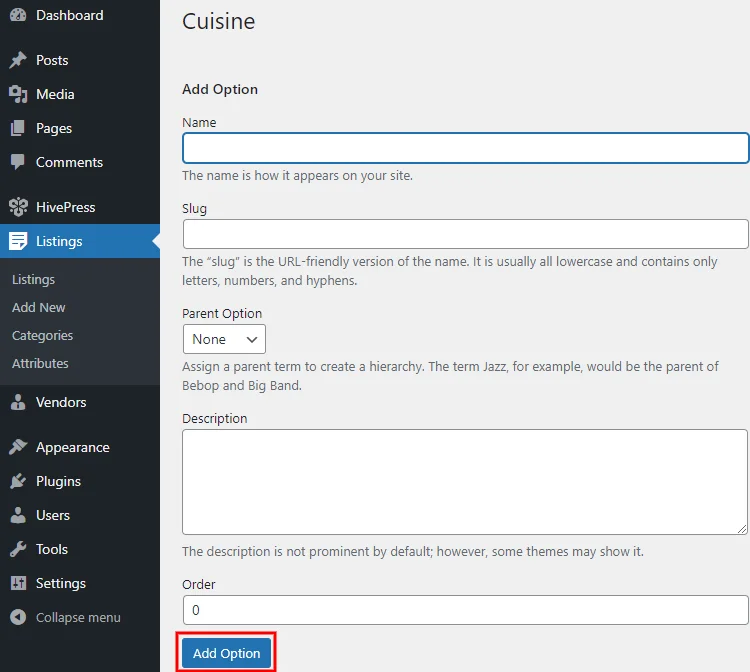
而已! 您可以按照相同的步驟添加更多自定義字段和搜索過濾器。
#5 添加商家信息
現在是時候添加新的商家信息了。 例如,讓我們將第一個列表添加到“餐廳”類別。 但是,要檢查它對企業主的工作方式,讓我們從前端開始。 為此,我們將導航到我們的網站,單擊“添加列表”按鈕,然後選擇“餐廳”類別。
進入房源提交頁面後,我們可以上傳房源圖片,輸入房源標題(例如“Royal”)並設置位置。 然後我們需要添加網站 URL 並選擇美食類型(我們之前添加的自定義字段) 。 最後,需要填寫描述並點擊提交列表按鈕。
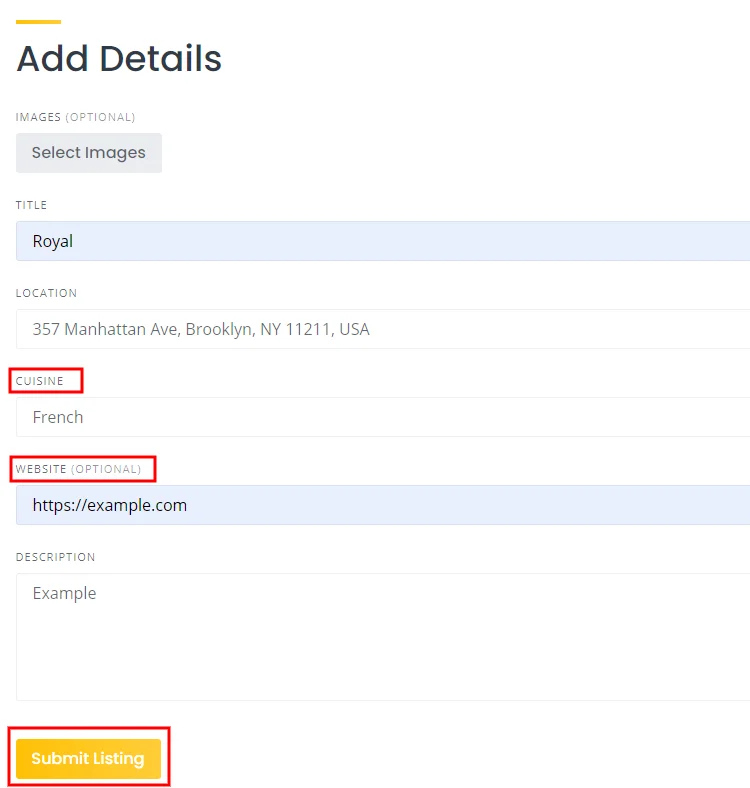
如果啟用了審核,新的列表應該在它們出現在前端之前得到管理員的批准。 您可以在WP Dashboard > HivePress > Settings > Listings部分禁用審核。
最後,讓我們進入下一步,我們將簡要說明如何為您的企業名錄網站設置首頁。
#6 設置首頁
由於 HivePress 與 WordPress 塊編輯器集成,因此您可以使用塊添加和自定義新佈局。 要添加新頁面,請轉到WP Dashboard > Pages > Add New部分。
接下來,您需要輸入頁面標題(例如“首頁”) ,然後您可以通過單擊圖標並選擇所需的塊來開始添加佈局塊。 例如,您可以添加列表搜索表單、列表類別塊以及顯示最近的業務列表的表單。
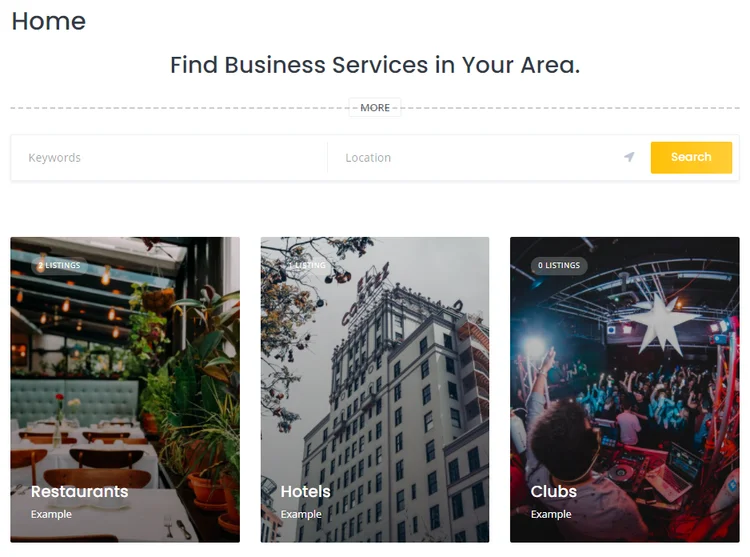
完成自定義首頁後,單擊“發布”按鈕。 然後您需要轉到WP Dashboard > Settings > Reading部分並將此頁面設置為您的業務目錄網站的主頁。
包起來
而已! 現在,即使沒有巨額預算,您也可以啟動和運行自己的業務目錄網站。 然後,一旦您獲得大量流量,您就可以開始通過您的企業目錄網站賺錢。
請記住,如果您想在沒有任何編碼知識的情況下免費使用 WordPress 構建業務目錄網站,您可以使用 HivePress 及其 ListingHive 主題輕鬆完成。 它們重量輕,易於使用,並包含使您的網站起步的所有必要功能。
此外,我們建議查看我們對最佳免費商業目錄 WordPress 主題的概述。
